窗体的具体分析:窗体设计是程序开发中一个很重要的环节,因为窗体是为用户提供的工作界面,用来接受用户的各种的数据录入,而且可以与表、查询、报表等密切结合,从而实现数据的录入、显示、修改、删除等。
首先我们还是学习一下怎样用向导来创建一个简单窗体,然后再学习在设计视图中进行窗体设计。由于我们已经学了报表的视计,其实窗体的设计和报表的设计过程有很多相似之处。同样要设计窗体的数据源,只是窗体的节没有报表那样复杂,除了在“单个窗体”或“连续窗体”的视图下能显示出窗体页眉页脚的内容,大部分的时候,我们用到的只是窗体的主体而已。
1、“产品列表”窗体
选中数据库窗口中的“对象”-“窗体”,点击“使用向导创建窗体”,或者在“新建”中选择“窗体向导”。在窗体向导中选择“产品”表为数据源,选择需要的字段,如下图
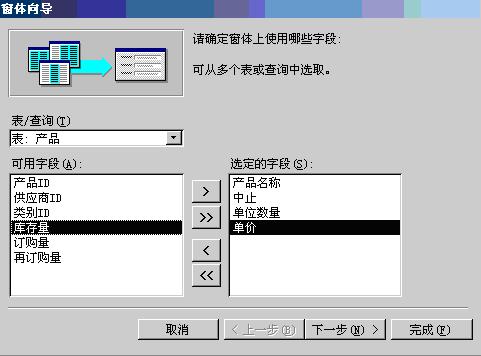
点“下一步”,选择窗体布局为“纵栏表”,其他各种布局的样子,只要你用向导多生成几份比较一下就知道了。再“下一步”,选择“样式”为“标准”。为窗体取个名字,直接选中“修改窗体设计”,如下图
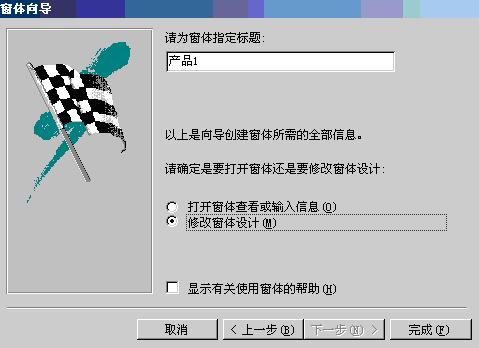
点“完成”,即进入窗体的设计视图
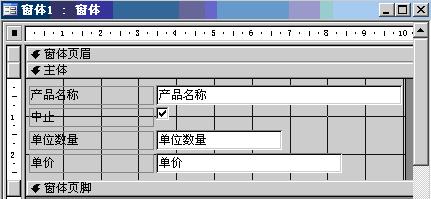
接下去我们再来调整相关设置,可以一边调整,一边切换到窗体视图,体会相关设置的效果。
首先我们在窗体上双击调出属性窗口,首先来看窗体的格式属性
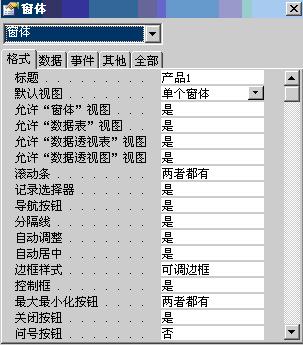
窗体的默认视图属性,现在是单个窗体,我们这个窗体要用到的是连续窗体,所以我们从下拉框中选择一下,另外数据表也是经常使用的一种视图,可以分别预览下效果。滚动条设成“只垂直”,左右的宽度调整好,用不条滚动条。记录选择器选为“否”,如果有的话,会在选中的记录前有个黑色的小三角。导航按钮选“否”,选是会在窗体的底部有一个导航栏。分隔线保留,一般在单个窗体中,都不用分隔线。其他边框样式等都用默认值。对于这里的几个属性在窗体界面上具体效果,可以通过切换来自己观察。
接下来我们来调整窗体上的控件,首先把窗体节的宽度拉宽一些,然后把控件的位置重新调整,把主体的大小调整合适,如下

然后设置主体的背景颜色为浅灰色。接下来我们再来设置一下文本框的格式,我们可以按住“Shift”键,同时选中几个文本框,这样可以同时设置相同的属性,设置文本框的特殊效果为“平面”,边框颜色为深灰色,背景颜色为浅灰色。当然我们也可以先设好一个,然后用格式刷,对其他的控件进行设置。
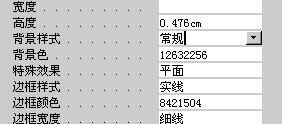
当然对于标签的前景色,一样可以调整。
我们再来看一下窗体的数据属性
属性中的“允许编辑”、“允许删除”、“允许添加”、“数据输入”的设置都是“否”,因为这是一个只读窗体,只提供查阅,不允许修改。到这里,和示例一样的窗体就设置完成了。
如果您没有注册这个论坛,请赶快
注册吧,与我在论坛进行交流,共同学习提高。
上一篇 下一篇